Comme toutes les classes, beamer se charge par :
\documentclass[options]{beamer}
Il faut savoir que beamer charge automatiquement les packages hyperref color, xcolor et enumerate. Si tu veux leurs adjoindre des options tu dois procéder de la façon suivante :
\documentclass[hyperref={pdfpagemode=FullScreen,colorlinks=true},xcolor=table]{beamer}
Si tu mets plusieurs options à un package, tu dois les encadrer d'accolades (comme hyperref dans notre exemple).
Remarque : L'option pdfpagemode=FullScreen d'hyperef permet de lancer automatiquement en mode plein écran ta présentation.
Les options, que tu peux également utiliser sont :
- 10pt, 11pt, 12pt : pour régler la taille de la police utilisée, 11pt par défaut ;
- t : par défaut les textes des diapos sont centrés verticalement, cette option les aligne vers le haut (top) ;
- compress : diminue la taille des entêtes ;
- red : change la couleur des entêtes, pieds de page, des blocs... en teinte rouge ;
- blue : change la couleur des entêtes, pieds de page, des blocs... en teinte bleu ;
- brown : change la couleur des entêtes, pieds de page, des blocs... en teinte marron ;
- blackandwhite : change la couleur des entête, pieds de page, des blocs... en noir&blanc ;
Le but de cette fiche est de réaliser le plus simplement une présentation et pas de rentrer dans les arcanes de beamer, on va donc charger un modèle. La fabrication d'un thème ce sera pour une autre fiche. Tu trouveras leurs descriptions sur ce site :http://mcclinews.free.fr/latex/beamergalerie.php
Ou bien dans le manuel (pages 146 à 159 de la version 3.10 du manuel The beamer class)
Rappel : Avec la TeXlive, pour accéder rapidement à la documentation LaTeX tu tapes dans un terminal :
texdoc nomDuPackage
Donc pour beamer
texdoc beamer
Les images suivantes montrent plusieurs exemples.
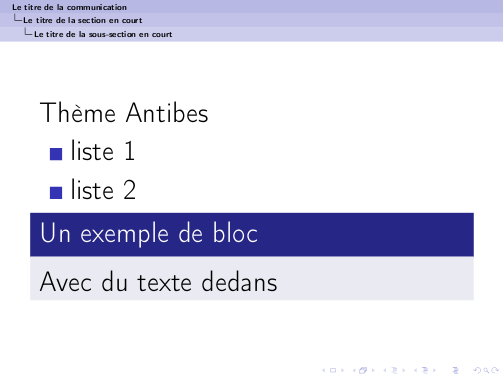

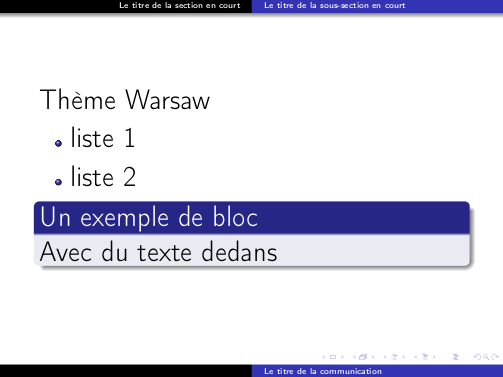
Tu as des thèmes avec ou sans table des matières, avec des boites ombrées ou non, avec ou sans entête ou pied de page,... je pense que tu dois trouver ton bonheur.
Maintenant que tu as choisis un thème tu peux en modifier facilement la couleur avec un thème de couleur. Il en existe trois types :
- globaux : Comme leur nom l'indique il modifie l'intégralité des couleur d'un thème il ont pour nom :
- albatross (dominante bleu) ;
- beetle (gris et bleu) ;
- crane (jaune) ;
- fly (gris) ;
- seagull (gris et blanc) ;
- dove (dominante grise) ;
- wolverine (gris, jaune orange) ;
- beaver (gris texte rouge et noir).
- interne : ils modifient les éléments tels que les listes, les blocs, la table des matières, les notes, la bibliographie, \dots :
- lily ;
- orchid ;
- rose
- externe : ils modifient les en-têtes et pieds de page, le titre de la page, le logo, la barre de navigation :
- whale ;
- seahorse ;
- dolphin.
Pour changer de thème de couleur tu emploies la commande : \usecolortheme{nom du theme de couleur}
Voici pages suivantes le même thème warsaw avec respectivement les thèmes de couleur seahorse, rose et crane'.


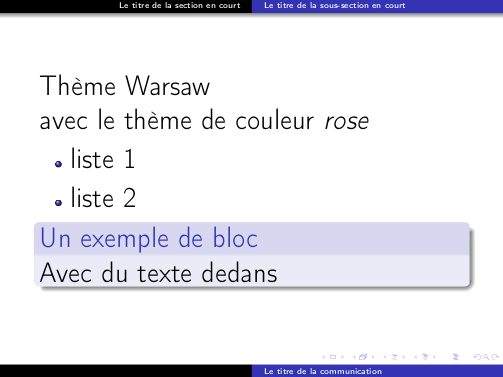
Tu peux également utiliser les options red, blue, brown et blackandwhite de :
\documentclass[options]{beamer}
Pour en finir avec la modification des couleurs d'un thème, il existe une dernière façon de procéder en utilisant la commande suivante :
\usecolortheme[options]{structure}
Où options peut prendre les valeurs suivantes :
- rgb={x,x,x} : correspond aux taux de rouge 1,0,0, vert 0,1,0 et bleu 0,0,1. Chaque taux correspondant à un nombre décimal compris entre 0 (absence de couleur) et 1 inclus. Par exemple rgb={0.97,0.35,0.04%red} pour obtenir de l'orange.
- RGB={x,x,x} : idem que ci-dessus mais les taux sont compris entre 0 et 255. La même couleur que ci-dessus, s'écrit : RGB={249,89,10}
- cmyk={x,x,x,x} : cyan ={1,0,0,0} , magenta ={0,1,0,0%red} , jaune ={0,0,1,0} , et noir ={0,0,0,1}. Ce sera cette fois quatre nombres décimaux compris entre 0 et 1 inclus. La même couleur que ci-dessus, s'écrit : cmyk={0,0.64,0.96,0.02}
- cmy={x,x,x,} : idem ci-dessus sans la définition du noir.
- named=nom de la couleur : le nom de la couleur par exemple named=orange.
Les diapos suivantes montrent le résultat obtenu, toujours avec le thème Madrid, avec respectivement :
\usecolortheme[rgb={0.97,0.35,0.04}]{structure}
et
\usecolortheme[named=ForestGreen]{structure}
ForestGreen est une couleur dvipsnames, relie la fiche LaTeX et la couleur, tu charges les couleurs dvipsnames par :
\documentclass[xcolor=dvipsnames]{beamer}

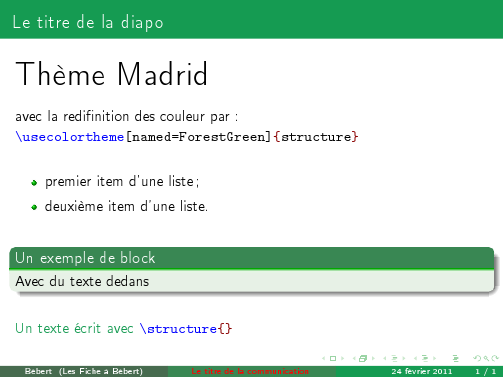
Créer sa première diapo
Les dimensions de la diapo dans beamer sont de 128 mm sur 96 mm (ratio de 4:3).
Souvient-en quand tu utiliseras des dimensions pour placer des images ou calculer la taille de colonnes.
Je te conseille d'ailleurs d'employer des distances relatives comme [scale=0.5] ou textwidth,...
Tu crées une diapo avec l'environnement frame
Par exemple les commandes suivantes :
\documentclass[hyperref={pdfpagemode=FullScreen,colorlinks=true}]red%{beamer} \usepackage{concrete} % une police qui va bien pour l'écran \usepackage[utf8]{inputenc} \usepackage[T1]]{fontenc} \usepackage[frenchb]]{babel} \usetheme{Madrid}color{red} \begin{document} \begin{frame} Le texte de ma diapo. \end{frame} \end{document}
donnent la diapo page suivante (avec le thème Madrid)
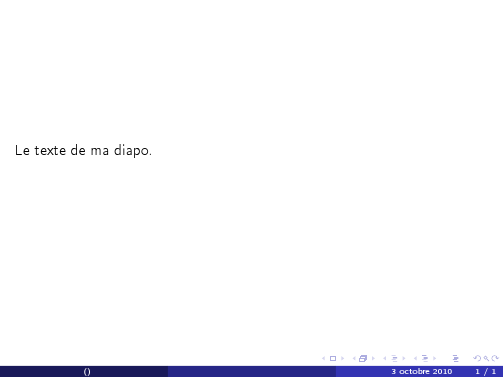
L'environnement frame accepte des options que tu places de cette façon :
\begin{frame}[options] Le texte de ma diapo. \end{frame}
On a déjà vu l'option t dans \documentclass[t]{beamer} tu peux l'utiliser au niveau d'une frame pour n'affecter que celle-ci. Tu as également b pour placer le texte en bas (ne marche pas dans \documentclass[b]{beamer} et c pour le centrer verticalement (option par défaut).
Les autres options pour frame sont :
- [plain] : supprime les entêtes et pieds de page ;
- [allowframebreaks] : pour diviser automatiquement des diapos si le contenu ne rentrent pas dans une seule diapositive.
- [shrink] : diminue automatiquement la taille de la fonte pour qu'un texte qui déborde rentre dans la diapo.
Pour les thèmes présentant un sommaire comme Hannover ou Antibes, tu utilises le même sectionnement que sous LaTeX. Tu peux mettre plusieurs diapos par section ou sous-section. Voici un exemple de code :
\section{Titre de la section} \subsection{Titre de la sous-section 1} \begin{frame} Première diapo de le sous section 1 \end{frame} \begin{frame} Deuxième diapo de le sous section 1 \end{frame} \subsection{Titre de la sous-section 2} \begin{frame}{Titre à la diapo} Première diapo de le sous section 1 \end{frame} ...
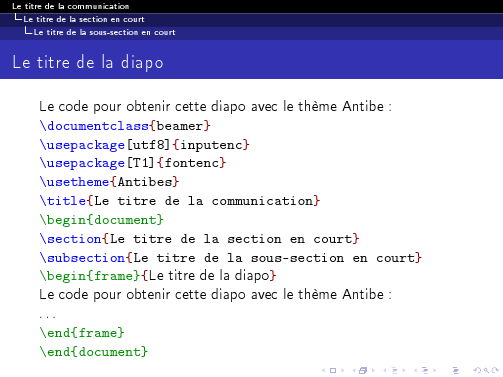
Il ne faut pas confondre section et titre de la diapo. Le sectionnement permet de regrouper plusieurs diapos sous un même entête. Si le titre de la diapo apparait sur la diapo elle-même, le sectionement pour être visible, doit être utilisé avec un thème affichant le sommaire comme Hannover ou Antibes, sinon ça sert à rien.